
ZOOMやTEAMSに時刻を表示する(記事更新 アプリ無料公開)
(2024/3/31 記事を更新しました)
こんにちは、すぎっちです。
コロナ明けで出張も増えてきました。モバイルPCを持って移動中に会議に出席する方も多いと思います。
ここで問題になるのが、モバイルPCは13インチ程度の小型PCで、画面共有する資料をなるべく大きく見たい。でもアプリ最大化すると、windowsのメニューバーが消えてしまうので時計が見れない。
つまりZOOMやTEAMSに秒付きの時刻表示ができるとありがたい!
という要望を受けて、以前作った時計ソフトの小変更版なんですが実用的なwindows用ソフトを作ったので公開します。モバイルPC以外の方も使ってみてください。

上記スクショの感じでZOOMやTEAMSの全画面表示のじゃまにならない場所(場所、大きさ、色、フォントなど自由に設定可)に時刻表示できます。
ウインドウはマウス右ボタンのドラッグで画面の好きな位置に移動できます。また、左ボタンのウインドウクリックでデフォルト位置に一発で移動させることもできます。
使い方はZOOMなどを起動する前にこのアプリを起動しておくだけです。
下記アドレスに置いてあるのでどうぞ!
https://mega.nz/folder/SF92lQ6a#3KmozCVgjsJmusoFbMrqAQ
https://sugi.wpxblog.jp/miniclock56-zip%E7%89%88/
リンク先のファイルはZIPファイルになっています。解凍後の、初回起動時に
「WindowsによってPCが保護されました」と表示される場合があります。
この場合、下記のサイトなどを見て対処願います。
https://osanpo-pater.net/windows_defnder_smartscreen/
ウイルスチェック済ですが、お使いのPCのウイルス対策ソフトが反応するかもしれません。
その場合はお使いのウイルス対策ソフトの使い方を確認ください。
解凍した「miniClock56」のフォルダを別のところに移動させても動作します。
設定はCSVファイルで数値設定する仕様になっています。アプリ起動時にこのCSVを一度だけ読み込みます。このCSVの設定変更用にはエクセルを使って数値を変更します。
ゲームの全画面表示にも割り込んで時刻を表示できます。
ただし、時計表示だけとは言え、CPUの負荷になるので、FPSとかにはおすすめしません。パズルゲームなどにどうぞ。
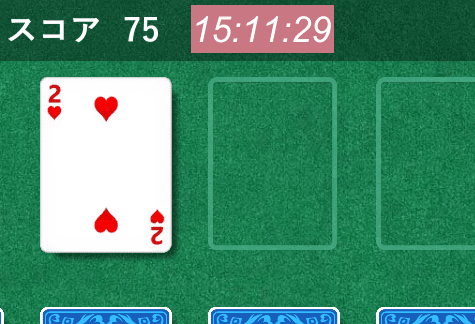
対象OS:win11,10 (それ以前でも動く可能性はありますが未確認)
使用言語:Processing4.2
それでは使ってみてください。もしもうまく動かない、使い方がいまいちわからないなどあればコメントください。
